Encriptação de Dispositivos no Windows
A Encriptação de Dispositivos é uma funcionalidade do Windows que permite a encriptação BitLocker automaticamente para a unidade do Sistema Operativo e unidades fixas. É particularmente benéfico para os utilizadores do dia-a-dia que querem garantir que as suas informações pessoais são seguras sem terem de gerir definições de segurança complexas.
Quando inicia sessão pela primeira vez ou configura um dispositivo com uma conta Microsoft ou conta escolar ou profissional, a Encriptação de Dispositivos é ativada e é anexada uma chave de recuperação a essa conta. Se estiver a utilizar uma conta local, a Encriptação de Dispositivos não é ativada automaticamente.
Ao contrário da Encriptação de Unidade BitLocker, que está disponível nas edições Windows Pro, Enterprise ou Education, a Encriptação de Dispositivos está disponível num vasto leque de dispositivos, incluindo os que executam o Windows Home.
Ativar a Encriptação de Dispositivos
Se o seu dispositivo não tiver ativado automaticamente a Encriptação de Dispositivos, eis os passos para a ativar:
-
Iniciar sessão no Windows com uma conta de administrador
-
Na aplicação Definições no seu dispositivo Windows, selecione Segurança de privacidade > Encriptação de dispositivos ou utilize o seguinte atalho:
Nota: Se a Encriptação de dispositivos não for apresentada, significa que está indisponível no seu dispositivo ou poderá ter sessão iniciada com uma conta de utilizador padrão.
-
Utilizar o botão de alternar para ativar a Encriptação de Dispositivos
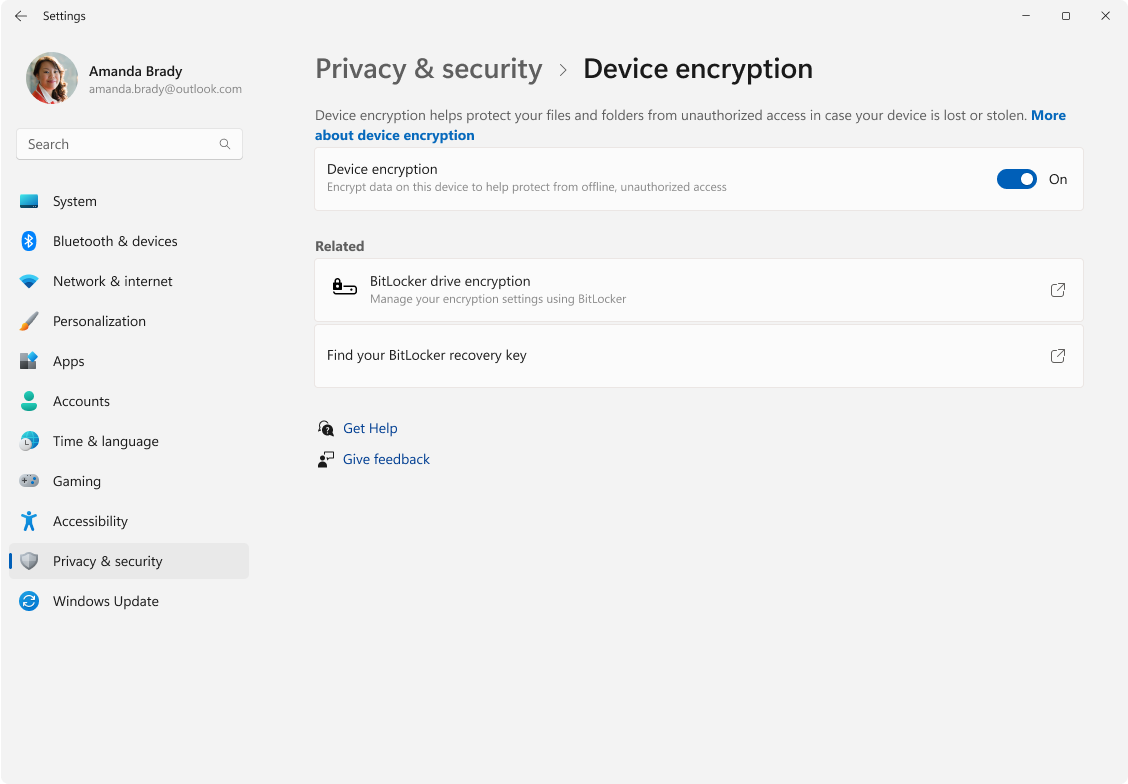
Por que motivo a Encriptação de Dispositivos não está disponível?
Eis os passos para determinar por que motivo a Encriptação de Dispositivos pode não estar disponível:
-
Em Iniciar , escreva Informações do Sistema, clique com o botão direito do rato em Informações do Sistema na lista de resultados e, em seguida, selecione Executar como administrador
-
Na lista Resumo do Sistema – Item, procure o valor do Suporte Automático de Encriptação de Dispositivos ou Suporte de Encriptação de Dispositivos
-
O valor fornece os motivos pelos quais a Encriptação de Dispositivos não pode ser ativada
-
Se o valor indicar Cumprir os pré-requisitos, a Encriptação de Dispositivos estará disponível no seu dispositivo.










